静态路由—单臂路由—三层交换机—组网实验
华为的eNSP模拟器进入的第一层模式 同 思科模拟器的第二层模式(特权模式)。
首先进入的是 用户模式(特权模式),输入命令 sys 进入 全局配置模式。
配置完成后需要回到用户模式(特权模式)保存配置,否则退出后再重新打开拓扑图文件,所有的配置将被清空。
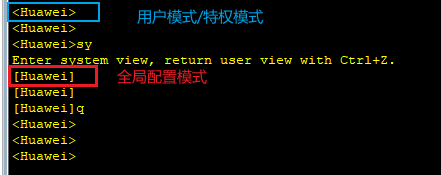
- 华为模拟器(eNSP)基本命令
| 命令 | 简写 | 备注 |
|---|---|---|
| quit | q | 退出一级,同思科 exit |
| system | sy | 进入系统模式,同思科 conf t |
| sysname | sy | 修改设备名称,同思科 hostname |
| display current | di cu | 查看配置信息,同思科 show run |
| undo | un | 不执行此,同思科 no |
| dot1q termination vid 10 | do t v 10 | 同思科 dot1q termination vlan 10 |
| port | po | 串口,同思科 switch |
| port default vlan 10 | po d v 10 | 同思科 switch access vlan 10 |
| likn-type | li | 模式,同思科 mode |
| arp broadoat enable | arp br en | 路由器配置子接口需要此命令 |
1 设备准备
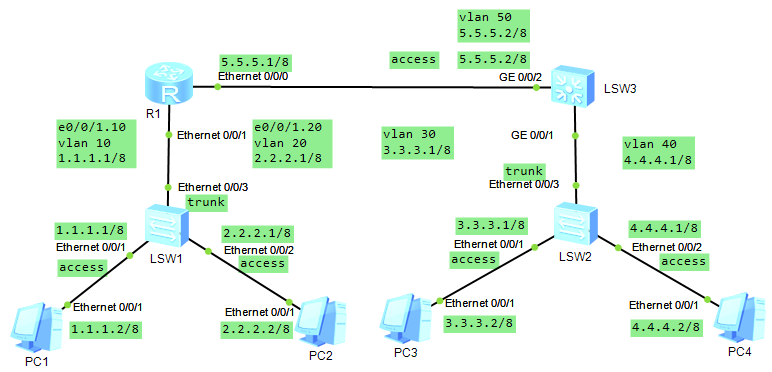
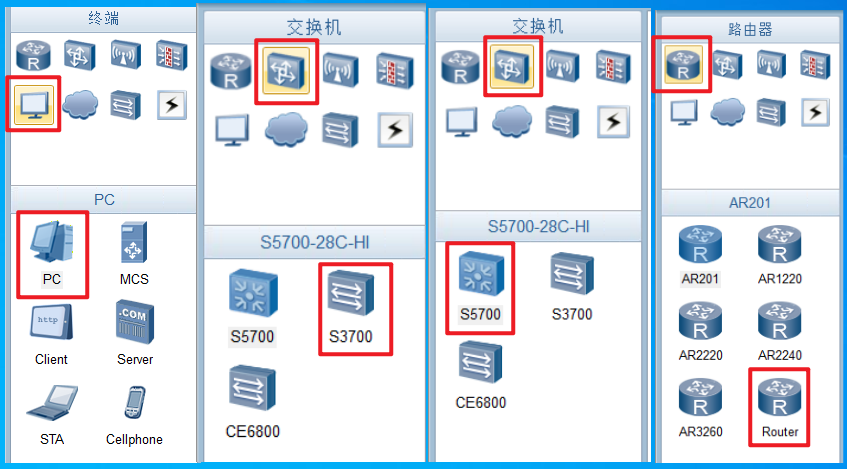
2 接口的配置
2.1 二层交换机的配置
二层交换机通过虚拟局域网vlan将PC连接
# 左边交换机的配置
sy # 进入用户模式
un in en # 关闭错误提示
v b 10 20 # 创建 vlna10 和 vlan 20
in e0/0/1 # 进入接口1
po li ac # 配置接口模式为access口
po d v 10 # 配置此access口属于vlan10
in e0/0/2
po li ac
po d v 20
in e0/0/3
po li tr # 配置接口模式为trunk口
po tr all v all # 配置此trunk口遵守所有vlan
# 右边交换机的配置同理
# 虚拟局域网为 vlan30 和 vlan40
- sw1的配置
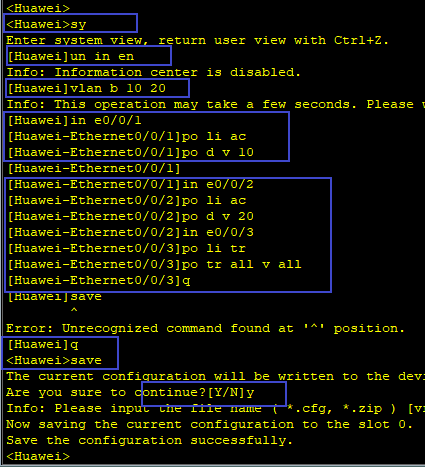
- sw2的配置
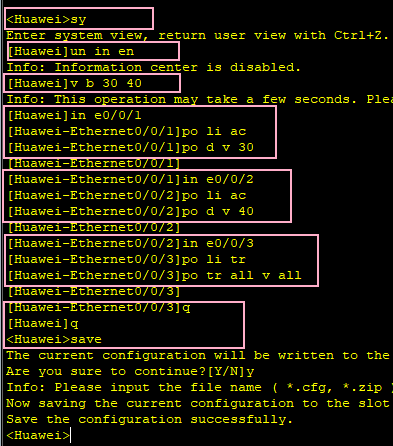
2.2 三层交换机的配置
sy
un in en
vlan b 30 40 50 # 创建虚拟局域网 vlan30/40/50
in v 30 # 进入 vlan30
ip add 3.3.3.1 8
in v 40
ip add 4.4.4.1 8
in v 50
ip add 5.5.5.2 8
in g0/0/1
po li ac # 配置接口 1 为 access 模式
po d v 50 # 配置access属于 vlan50
in g0/0/2
po li tr # 配置接口 2 为 trunk 模式
po tr all v all # 配置 trunk 模式遵守所有 vlan
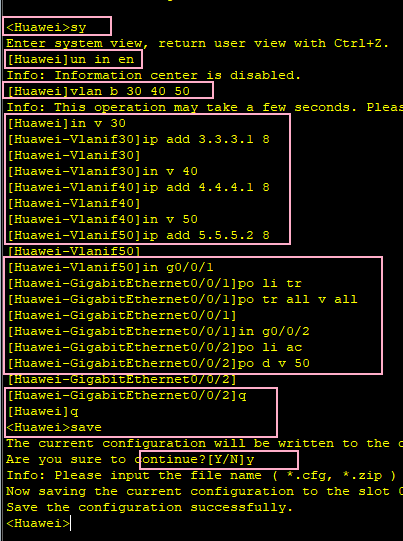
2.3 路由器的配置
sy
un in en
in e0/0/1
ip add 5.5.5.1 8
in e0/0/0
undo sh # 打开接口功能
in e0/0/0.10 # 进入子接口 10
d t v 10 # 配置接口协议
ip add 1.1.1.1 8
arp b en # 配置到 arp 协议表
in e0/0/0.20
d t v 20
ip add 2.2.2.1 8
arp b en
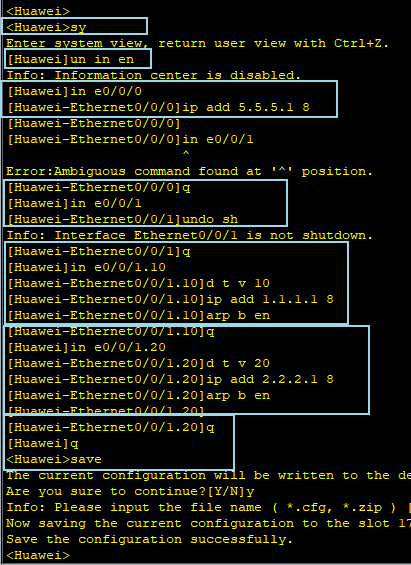
2.4 PC的配置
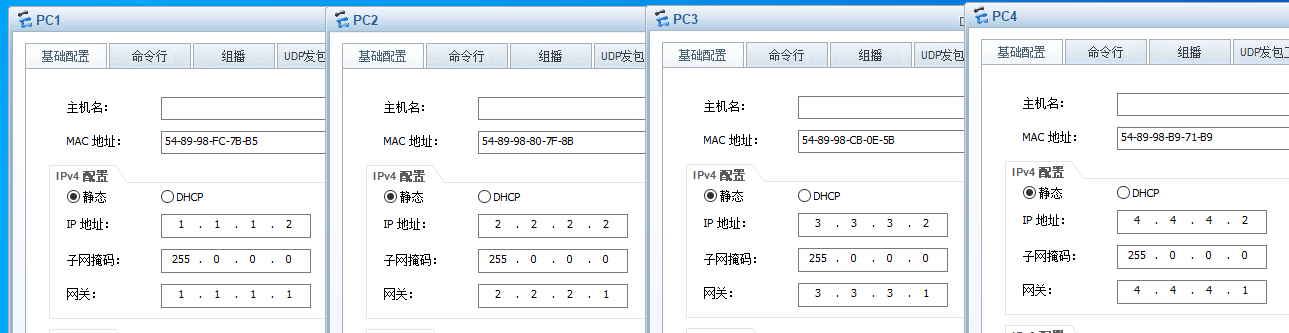
3 目的ip的配置(ip route)
3.1 路由器的配置
sy
un in en
ip ro 3.3.3.0 8 5.5.5.2 # 配置跨网段协议
ip ro 4.4.4.0 8 5.5.5.2
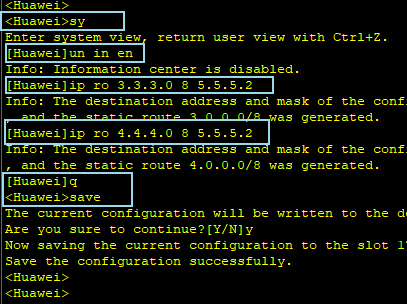
3.2 三层交换机的配置
sy
un in en
ip ro 1.1.1.0 8 5.5.5.1
ip ro 2.2.2.0 8 5.5.5.1
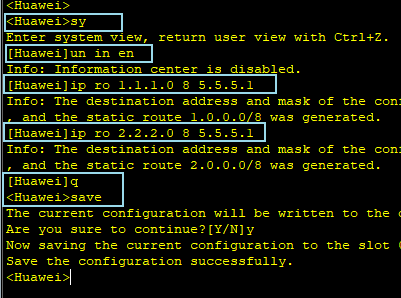
4 测试连通性
使用PC1测试各个网关,可以连通,则各PC之间必定能连通
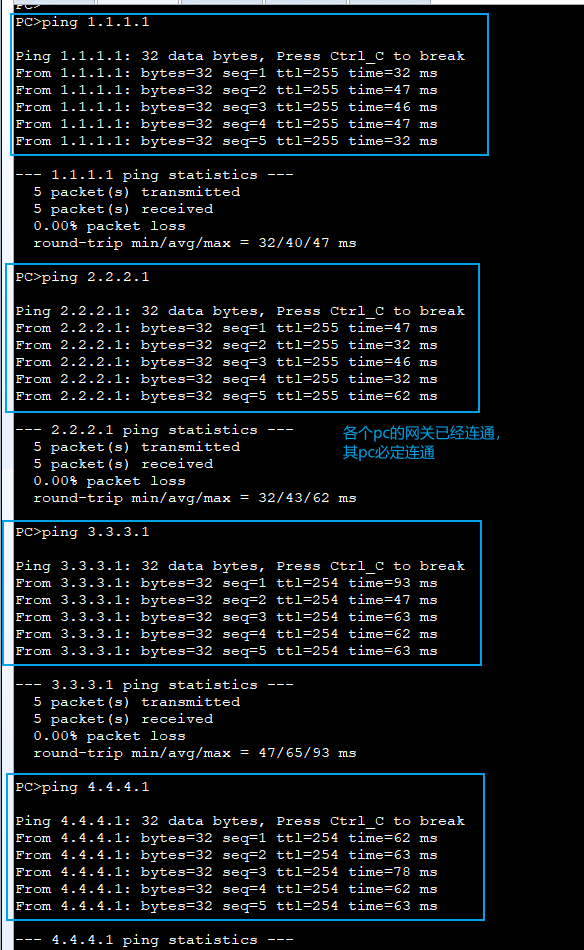
本文含有隐藏内容,请 开通VIP 后查看